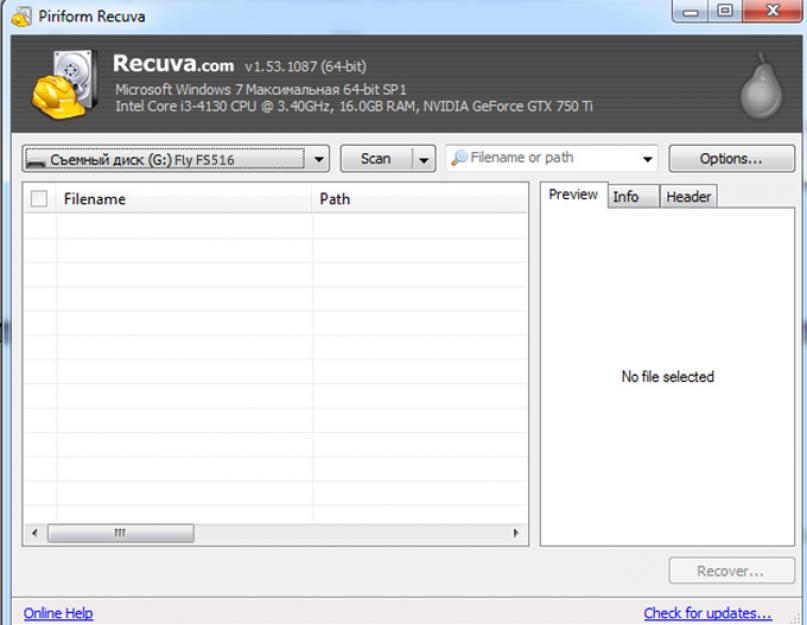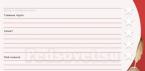Herhangi bir teknoloji uzmanı, dosyalarınızı Android akıllı telefonunuza düzenli olarak yedeklemenin ne kadar önemli olduğunu size söyleyecektir. Sonuçta, yanlışlıkla "Sil" düğmesine basmak, kullanıcının önemli belgeleri, fotoğrafları ve diğer verileri kaybetmesine yol açacaktır. Akıllı telefon fabrika ayarlarına sıfırlandığında da aynı şey olur.
Ancak bu gerçekleşirse, sıfırlama veya yanlışlıkla silme işleminden sonra Android'deki verileri nasıl kurtarabilirim? Öncelikle silinen dosyaların nerede saklandığını bulmak önemlidir: SD kartta veya telefon hafızasında. İkinci olarak, bir kurtarma yöntemi seçmeniz gerekir:
- Mobil uygulama aracılığıyla
- PC'deki program aracılığıyla
Google Play'de veri kurtarma için tasarlanmış çok sayıda özel yardımcı program göz önüne alındığında, ilk yöntem oldukça yaygındır. Ancak hepsinin önemli bir dezavantajı var. Bu tür uygulamaların çalışması için akıllı telefonunuzu rootlamanız gerekir.
Bu prosedürün gadget'ı otomatik olarak garanti hizmetinden kaldırdığı unutulmamalıdır. Üstelik kök haklarını alırken veya derin sistem ayarlarını değiştirirken yapılacak en ufak bir hata, telefonu hatalı bir donanıma dönüştürebilir.
Bu nedenle çoğu güvenli bir şekilde PC'de veri kurtarmadır.
Akıllı telefonunuzu hazırlama
Silinen dosyaların depolandığı ortama bağlı olarak uygun programı seçebilirsiniz. Her durumda, PC yardımcı programlarının mevcut olduğunu düşünmeye değer. Ücretsiz indirin yalnızca “deneme sürümü” formatında. Öte yandan, kurtarma prosedürünü yalnızca bir kez gerçekleştirirseniz ve ardından önemli dosyaları sürekli kopyalamak için kendinizi eğitirseniz bir örnek yeterli olacaktır.
Belirli bir programı başlatmadan önce akıllı telefonunuzu kurtarma işlemine hazırlamanız gerekir:
- Ayarlarda “Telefon hakkında” bölümünü seçin ve yapı numarasına 7 kez dokunun.
- Bundan sonra ana menüde “Geliştiriciler İçin” öğesine gidin
- USB Hata Ayıklama modunu etkinleştirin
- Akıllı telefonunuzu bir USB kablosu kullanarak bilgisayarınıza bağlayın
- “Medya cihazı” bağlantı modunu seçin
PC kurtarma programları
Hafıza kartındaki verileri kurtarmak için en uygun programlar şunlardır:
- Recuva
- 7-Veri Android Kurtarma
- Test Diski
- Fotoğraf Kaydı
Silinen verileri geri getirmenin en kolay yolu Recuva yardımcı programını kullanmaktır. Deneme sürümünü indirin, bilgisayarınıza yükleyin, programı başlatın, telefonunuzu bağlayın ve takip edin detaylı talimatlar. Kurtarma prosedürünün kendisi basittir. Seçiciden istediğiniz diski seçin, Tara düğmesine tıklayın ve tarama tamamlandıktan sonra Kurtarma'ya tıklayın.

Telefonun hafızasındaki verileri geri yüklemede de herhangi bir zorluk yaşanmayacaktır. Verileri Android'e geri yüklemeden önce yapmanızı önerdiğimiz tek şey, telefonunuzu uçak moduna almak ve tüm üçüncü taraf uygulamaları devre dışı bırakarak kurtarma işlemine müdahale etmemektir.
Silinen verileri kurtarmak için kullanılabilecek mevcut programlar arasında en popüler olanları şunlardır:
- GT Kurtarma
- iCare Kurtarma
- iMobie Telefon Kurtarma
- Jihosoft Android Telefon Kurtarma
Yardımcı programı test ederken iSkySoft Android Veri Kurtarma'nın en kullanışlı ve güvenilir olduğu sonucuna vardık. Örnek olarak Fly Cirrus 12 akıllı telefonunu kullanarak, veri kurtarma prosedürünü adım adım nasıl gerçekleştireceğinizi göstereceğiz.
iSkySoft Android Veri Kurtarma'yı kullanarak Android'deki veriler nasıl kurtarılır
Programı PC'nize kurun ve çalıştırın




ÖNEMLİ! Talimatların 2. ve 3. noktalarına dikkat edin. Program, dosyaları geri yüklemek için telefona GEÇİCİ OLARAK kök haklarını yükleyeceğini ve işlemi tamamladıktan sonra gadget'ı köklü olmayan bir duruma döndüreceğini size bildirecektir. Bu işlemin cihazın garanti hizmetini hiçbir şekilde etkilemediği ayrıca belirtilmektedir. Aslında kurtarma programı, tarama sırasında hassas sistem ayarlarına hiçbir şekilde dokunmadan sistem klasörlerine erişim sağlar.

Taramadan sonra Geri Yükle düğmesine tıklayın ve kurtarılan dosyaları sabit sürücünüze veya buluta kopyalayın.
Artık fabrika ayarlarına sıfırlama veya yanlışlıkla silme işleminden sonra Android'deki verileri nasıl kurtaracağınızı biliyorsunuz. Telefonun tamamen bozulmasına neden olma riski olmadan, bu işlemi bilgisayar programları kullanarak yapmanın en güvenli yol olduğuna bir kez daha dikkatinizi çekeriz. Daha da güvenilir yöntemler ve kullanışlı araçlar biliyorsanız, bu makalenin yorumlarında görüşünüzü paylaşın.
Disk içeriğini kaybetmek, birçok Android akıllı telefon ve tablet sahibinin aşina olduğu bir sorundur. Bu tür sorunlar çeşitli nedenlerden dolayı meydana gelir.
Çoğu zaman, dikkatsiz bir kullanıcı, biraz yer açmak isteyen, çöp kutusuyla birlikte önemli bilgileri sildiğinde, basit dikkatsizlik suçlanır.
Ayrıca ürün yazılımının çökmesi de olur (sonra başarısız güncelleme veya virüslü yazılımın yüklenmesi). Varsayılan olarak Android'in normal Windows Geri Dönüşüm Kutusu'na benzer hiçbir şeye sahip olmaması nedeniyle her şey daha da kötüleşiyor, pek çok kişinin kaybolan bilgilerin nasıl geri getirileceği hakkında hiçbir fikri yok. Gerçekte o kadar da zor olmasa da.
Android telefondan silinen dosyalar nasıl kurtarılır
Resmi Google mağazasında birçok canlandırma aracı bulunmaktadır. İki kategoriye ayrılırlar - doğrudan kurtarma silinen dosyalar ve yedekleme ve ardından kurtarma. Ve kullanıcıların çoğunluğu soruna bir çözüm aramaya başladığından, sorun zaten ortaya çıktığında, incelemeye ilk grupla başlamak daha iyidir.
Doğrudan Kurtarma Programları
Tam biçimlendirmeden sonra bile her şeyi başarıyla geri yükler. Yardımcı program Google Play'de mevcuttur ve iki sürümü vardır: sınırlı ücretsiz ve gelişmiş. 
Birincisi yalnızca fotoğrafları geri yüklerken ikincisi ses/video dosyaları ve diğer her şeyle de çalışabilir.
DiskDigger'ın Faydaları
- her türden dosyayı okumak;
- dahili diski ve SD kartları taramak;
- hem yerel olarak hem de bulutta tasarruf;
- sistem kaynaklarından tasarruf etmek;
Önemli not: Devam etmeden önce root olmanız gerekmektedir.
En çok indirilen ikinci program ise resüsitasyon programıdır. GT Recovery'yi kullanarak fotoğrafları, videoları, müziği, apk dosyalarını ve ayrıca kişiler ve SMS içeren bir kitabın içeriğini kurtarabilirsiniz. 
DiskDigger'ın aksine bu uygulama tamamen ücretsizdir.
GT Recovery'nin Avantajları:
- Destek büyük miktar formatlar;
- özgür;
- İçerik aramanın uygun şekilde uygulanması.
Yedekleme yardımcı programları
Bu seçenek tutumlu kullanıcılar içindir. Sonuçta, bir kopya oluşturmak ve gerekirse birkaç dakika içinde kaybolan verileri geri getirmek, bir Android telefondan silinen dosyaları nasıl kurtaracağınız konusunda kafanızı yormaktan çok daha kolaydır.
Kolay Yedekleme ve Geri Yükleme
Derecelendirmeye göre ve olumlu geribildirim, bu özel yardımcı program artık en iyisidir. Onun yardımıyla diskin tüm içeriğini kopyalayabilirsiniz ve veriler hem dahili sürücüye veya SD karta hem de Bulut'a kaydedilir.
Kolay Yedekleme ve Geri Yüklemenin Avantajları:
- tarayıcıdaki kişilerle, anlık mesajlaşma programlarının içerikleriyle ve yer imleriyle çalışmak için ayrı bir menü;
- bulut depolamayla çalışma desteği;
- Otomatik modun varlığı.
Kolay Yedekleme ve Geri Yükleme'nin yardımıyla karmaşık kaynak yoğun yazılımlar bile temiz ve sorunsuz bir şekilde geri yüklenir, diğer her şeyden bahsetmeye bile gerek yok ve Dumpster ve Uygulama Yedekleme ve Geri Yükleme gibi daha önce popüler olan seçenekler bugün bu programdan gözle görülür şekilde daha düşüktür. 
Bu arada, kullanıcı bilgilerini kaybetme sorunu o kadar yaygın ki Google, uzun süredir Android gadget sahiplerinden yerleşik donanım yazılımı işlevini kullanarak sistemin düzenli olarak kopyalarını almalarını talep ediyor.
Android Yedekleme Hizmeti, işletim sisteminin bir parçasıdır ve Google'ın çevrimiçi depolama alanına hemen gönderilebilecek oldukça iyi "yedeklemeler" oluşturur.
Bu nedenle, cihazın hafızasını tıkamak ve sistem kaynaklarını üçüncü taraf yardımcı programlara "beslemek" istemeyenler için, bu yöntemi ihmal etmemek ve kendilerini olası sorunlardan önceden korumak daha iyidir.


Siz de Android'deki sonsuz oyunlardan bıktıysanız ve yazılım açısından ciddi ve ilginç bir şey istiyorsanız, o zaman şimdi sizi mevcut incelemeyi okumaktan alıkoyabilecek tüm müdahaleleri ortadan kaldırmanın, konsantre olmanın ve gelecek ilginç bir şeye hazırlanmanın zamanı geldi. . Bellek kartından bir dosyayı silerseniz onu yine de geri yükleyebileceğinizi biliyor musunuz?
Bir fotoğrafı, videoyu, belgeyi, arşivi veya başka bir şeyi sildiniz, bir hata yaptınız ve şimdi kaybettiğiniz için pişman mısınız? Bu gerçekten üzücü çünkü Android'de yanlışlıkla silinen dosyaları geri alabileceğiniz bir geri dönüşüm kutusu yok. Ancak daha önce de yazdığım gibi diriltmenin hala bir yolu var. Ve Undeleter uygulaması bu konuda bize yardımcı olacaktır.
Aslında dosyayı çöp kutusundan veya Android'deki hafıza kartından silerek tamamen ortadan kaldırmadık, yalnızca işgal ettiği sektörleri boş olarak işaretledik. Artık bir sonraki kayıt döngüsü sırasında üzerlerine başka bilgiler kaydedilecektir. Ancak bu gerçekleşene kadar silinen dosya yine de kurtarılabilir.
Programın adından da anlaşılacağı gibi Undeleter, PC için Get Data Back, Easy Recovery veya Recover4All gibi bir veri kurtarma uygulamasıdır. Silme işlemini geri alma, hafıza kartınızı tarayacak, geri yüklenebilecek her şeyi bulacak ve size uygun seçeneği sunacaktır. Veya dosyayı tamamen çivilemenize izin verir, böylece artık onu çıkarmak mümkün olmaz.
Taradıktan sonra tüm sonuçları toplu olarak veya türe göre görüntüleyebilirsiniz: fotoğraflar, videolar, belgeler, arşivler. Ayarlarda, daha önce silinmiş öğeleri çıkaracağımız klasörü belirlemek, bulunanların yönünü büyük ölçüde basitleştiren önizlemelerin kullanımını etkinleştirmek mümkündür, ayrıca tam ekran modunu seçip bir mektup gönderebilirsiniz. geliştiriciler.
Kelimenin tam anlamıyla önemli ve gerekli bir şeye veda ettiğinizi fark etmenize neden olan teklemeleri ne sıklıkta yaşadığınızı bilmiyorum. Bana öyle geliyor ki Undeleter her ihtimale karşı kimseye müdahale etmeyecek. Doğru, şaşırtıcı olmayan bu tür yazılımlar, sistemde kök hakları gerektirir.
Özellikler:
- Herhangi bir bölümdeki silinmiş dosyaları kurtarın
- Belgelerin, fotoğrafların, videoların, müziğin, arşivlerin ve apk'nin tanınması
- Kurtarılan dosyaları doğrudan Dropbox ve Google Drive'a kaydedin
Undeleter'ı İndirin (SD kartlardan silinen dosyaları kurtarma ve Dahili bellek) Android için aşağıdaki bağlantıyı takip edebilirsiniz.
Geliştirici: Fahrbot
Platform: Android (Cihaza bağlıdır)
Arayüz dili: Rusça (RUS)
Durum: Dolu
Root gerekli
Bazen bir kullanıcının, Android işletim sistemi çalıştıran bir telefondan/tabletten önemli verileri yanlışlıkla silmesi söz konusu olabilir. Sistemdeki bir virüs veya sistem arızası nedeniyle de veriler silinebilir/hasar görebilir. Neyse ki birçoğu restore edilebilir.
Android'i fabrika ayarlarına sıfırlarsanız ve şimdi daha önce üzerinde bulunan verileri geri yüklemeye çalışıyorsanız, bu durumda bilgiler kalıcı olarak silindiğinden başarılı olamazsınız.
Mevcut kurtarma yöntemleri
Çoğu durumda, veri kurtarma için özel programlar kullanmanız gerekecektir, çünkü işletim sistemi Gerekli işlevler dahil değildir. Android'deki verileri kurtarmanın en etkili yolu yalnızca bir masaüstü bilgisayar veya dizüstü bilgisayar kullanmak olduğundan, elinizde bir bilgisayar ve bir USB adaptörünün olması tavsiye edilir.
Yöntem 1: Android'de Dosya Kurtarma Uygulamaları
Silinen verileri kurtarmanızı sağlayan Android cihazlar için özel programlar geliştirilmiştir. Bazıları kullanıcının root olmasını gerektirirken bazıları gerektirmez. Bu programların tümü şuradan indirilebilir: Oyun marketi.
Birkaç seçeneği düşünelim.
Bu programın iki versiyonu bulunmaktadır. Bunlardan biri kullanıcının kök haklarına sahip olmasını gerektirirken diğeri gerektirmez. Her iki versiyon da tamamen ücretsizdir ve Play Market'ten kurulabilir. Bununla birlikte, kök haklarının gerekli olmadığı sürüm, özellikle silinmelerinin üzerinden çok zaman geçmişse, dosyaları kurtarma konusunda biraz daha kötü bir iş çıkarır.
Genel olarak her iki durumda da talimatlar aynı olacaktır:
1.Uygulamayı indirin ve açın. Ana pencerede birkaç döşeme olacaktır. En üstte seçim yapabilirsiniz " Dosya Kurtarma" Tam olarak hangi dosyaları kurtarmanız gerektiğini biliyorsanız ilgili kutucuğa tıklayın. Talimatlarda “ seçeneğiyle çalışmayı ele alacağız. Dosya Kurtarma».

2. Geri yüklenecek öğeler için bir arama yapılacaktır. Biraz zaman alabilir, bu yüzden sabırlı olun.
3. Yakın zamanda silinen dosyaların bir listesini göreceksiniz. Kolaylık sağlamak için üst menüdeki sekmeler arasında geçiş yapabilirsiniz.
4. Geri yüklenmesi gereken dosyaların yanındaki kutuları işaretleyin. Daha sonra düğmeye tıklayın Eski haline getirmek" Bu dosyalar aynı isimli düğme kullanılarak da kalıcı olarak silinebilir.

5. Seçilen dosyaları geri yükleyeceğinizi onaylayın. Program sizden bu dosyaları geri yüklemek istediğiniz klasörü isteyebilir. Lütfen belirtin.
6. Geri yüklemenin tamamlanmasını bekleyin ve işlemin ne kadar doğru gittiğini kontrol edin. Genellikle, çıkarıldıktan sonra fazla zaman geçmediyse her şey yolunda gider.
Bu zaten sınırlı ücretsiz sürümü ve genişletilmiş ücretli sürümü olan bir paylaşımlı yazılım uygulamasıdır. İlk durumda, yalnızca fotoğraflar kurtarılabilir, ikinci durumda ise her türlü veri kurtarılabilir. Uygulamayı kullanmak için kök haklarına gerek yoktur.
Uygulamayı kullanma talimatları:
1. Play Market'ten indirin ve açın. İlk pencerede bazı ayarlar yapmanız gerekecektir. Örneğin, geri yüklenmesi gereken dosyaların biçimini “ Dosya türleri" ve bu dosyaların geri yüklenmesi gereken dizin " Depolamak" Bunu dikkate almaya değer ücretsiz sürüm Bu seçeneklerden bazıları mevcut olmayabilir.

2. Tüm ayarları yaptıktan sonra “ Tara».

3. Tarama tamamlanana kadar bekleyin. Şimdi kurtarmak istediğiniz dosyaları seçin. Kolaylık sağlamak için üstte resimlere, videolara ve diğer dosyalara bölümler vardır.

4. Seçtikten sonra " butonunu kullanın İyileşmek" İstediğiniz dosyanın adını bir süre basılı tutarsanız görünecektir
5. Kurtarma işlemi tamamlanana kadar bekleyin ve dosyaların bütünlüğünü kontrol edin.
Bu uygulama root erişimi gerektirir ancak tamamen ücretsizdir. Aslında sadece " Sepet» gelişmiş özelliklere sahiptir. Burada dosyaları geri yüklemenin yanı sıra yedek kopyalar da oluşturabilirsiniz. Bu uygulama ile SMS'leri kurtarmak da mümkündür.
Uygulama verileri Titanium Backup hafızasında saklanır ve başka bir cihaza aktarılıp geri yüklenebilir. Tek istisna bazı işletim sistemi ayarlarıdır.
Bu uygulamayı kullanarak Android'deki verileri nasıl kurtaracağımıza bakalım:
1. Uygulamayı yükleyin ve başlatın. Şuraya git: " Yedeklemeler" Gerekli dosya bu bölümde bulunuyorsa, onu geri yüklemeniz çok daha kolay olacaktır.

2. İstediğiniz dosyanın/programın adını veya simgesini bulun ve ona basın.
3. Bu öğeyle ilgili çeşitli eylem seçeneklerini seçmenizin isteneceği bir menü açılmalıdır. "Seçeneğini kullanın" Eski haline getirmek».
4. Program sizden işlemlerinizi tekrar onaylamanızı isteyebilir. Onaylamak.
5. Kurtarma işleminin tamamlanmasını bekleyin.
6. " Yedeklemeler"Gerekli dosya bulunamadı, ikinci adımda şuraya gidin:" Gözden geçirmek».

7. Titanium Backup taranırken bekleyin.
8. Tarama sırasında gerekli öğe bulunursa 3'ten 5'e kadar olan adımları izleyin.
Yöntem 2: PC'deki dosyaları kurtarma programları
Bu yöntem en güvenilir olanıdır ve aşağıdaki adımlarla gerçekleştirilir:
- Bir Android cihazını bilgisayara bağlama;
- PC'deki özel yazılımı kullanarak veri kurtarma.
Daha fazla detay: Bir tablet veya telefon bilgisayara nasıl bağlanır
Şunu belirtmek gerekir ki bağlantı Bu method Bunu yalnızca bir USB kablosu kullanarak yapmak en iyisidir. Wi-Fi veya Bluetooth kullanıyorsanız veri kurtarmayı başlatamazsınız.
Şimdi verileri geri yüklemek için kullanılacak programı seçin. Bu yönteme ilişkin talimatlar bir örnek kullanılarak tartışılacaktır. Bu program, bu tür görevleri yerine getirme açısından en güvenilir programlardan biridir.
1. Hoş Geldiniz penceresinde kurtarmak istediğiniz dosya türlerini seçin. Belirli bir dosyanın tam olarak hangi türe ait olduğunu bilmiyorsanız, öğenin yanına bir işaretleyici yerleştirin. Tüm dosyalar" Devam etmek için " Sonraki».

2. Bu adımda geri yüklenmesi gereken dosyaların bulunduğu konumu belirtmeniz gerekir. yanına bir işaret koyun " Belirli bir konumda" Düğmeye tıklayın Araştır».

3. “ Kondüktör", bağlı cihazlardan cihazınızı seçmeniz gereken yer. Silinen dosyaların cihazdaki hangi klasörde bulunduğunu biliyorsanız yalnızca cihazı seçin. Devam etmek için " Sonraki».
4. Programın ortamdaki kalan dosyaları aramaya hazır olduğunu belirten bir pencere açılacaktır. Burada “ yanındaki kutuyu işaretleyebilirsiniz. Detaylı taramayı etkinleştir", bu da derin bir tarama yapılması anlamına geliyor. Bu durumda Recuva'nın kurtarılacak dosyaları araması daha uzun sürecektir ancak kurtarma şansı olmayacaktır. gerekli bilgiönemli ölçüde daha fazla olacaktır.

5. Taramayı başlatmak için " Başlangıç».
6. Tarama tamamlandığında algılanan tüm dosyaları görebilirsiniz. Daire şeklinde özel işaretlere sahip olacaklar. Yeşil, dosyanın kayıpsız olarak tamamen geri yüklenebileceği anlamına gelir. Sarı - dosya geri yüklenecek, ancak tamamen geri yüklenmeyecek. Kırmızı - dosya geri yüklenemez. Kurtarmanız gereken dosyaların yanındaki kutuları işaretleyin ve " İyileşmek».

7. “ Kondüktör", kurtarılan verilerin gönderileceği klasörü seçmeniz gereken yer. Bu klasör bir Android cihazında bulunabilir.

8. Dosya kurtarma işleminin tamamlanmasını bekleyin. Hacimlerine ve bütünlük derecelerine bağlı olarak programın iyileşme için harcayacağı süre değişecektir.
Yöntem 3: Geri Dönüşüm Kutusundan Geri Yükleme
Başlangıçta Android işletim sistemi çalıştıran akıllı telefonlarda ve tabletlerde “ Sepetler", PC'de olduğu gibi, ancak Play Market'ten özel bir uygulama yüklenerek yapılabilir. Böyle bir duruma düşen veriler” Araba” zamanla otomatik olarak kaldırılır, ancak yakın zamanda oradalarsa, onları nispeten hızlı bir şekilde yerlerine geri koyabilirsiniz.
Böyle bir şeyin işleyişi için “ Sepetler"Cihazınıza kök hakları eklemenize gerek yok. Dosyaları kurtarma talimatları aşağıdaki gibidir (örnek uygulama kullanılarak tartışılmıştır):
1. Uygulamayı açın. Hemen "" konumuna yerleştirilen dosyaların bir listesini göreceksiniz. Araba" Geri yüklemek istediklerinizin yanındaki kutuyu işaretleyin.

2. Alt menüde veri kurtarmadan sorumlu öğeyi seçin.

3. Dosyayı eski konumuna aktarma işlemi tamamlanana kadar bekleyin.
Gördüğünüz gibi telefonunuzdaki dosyaları kurtarmanın karmaşık bir tarafı yok. Her durumda, her akıllı telefon kullanıcısına uygun birkaç yöntem vardır.
Şüphesiz günümüzde akıllı telefonlar ve tabletler giderek daha fazla oyun oynuyor önemli rol bizim Gündelik Yaşam. E-postayı, Facebook'u ve Twitter'ı kontrol etmek, mesaj gönderip almak, bir şeyler yapmak için akıllı telefonlar ve tabletler kullanıyoruz. telefon çağrıları, haberleri okuyun, hava durumunu kontrol edin, oyun oynayın, müzik dinleyin, fotoğraf ve video çekin, film izleyin, konum belirleyin, İnternet'e erişin vb. Akıllı telefonlar ve tabletler günlük hayatımızın ayrılmaz bir parçası haline geliyor. Bunları neredeyse her zaman her yerde kullanırız ve onlar olmadan sudan çıkmış balık gibi hissedebiliriz.
Çoğu zaman cep telefonları ve tabletleri kullandığımız gibi, daha önemli veriler üretiliyor ve cihazın hafızasında saklanıyor. Bu genellikle İyi bir fikir, yaratmak yedek kopya dosyalar cep telefonları ve düzenli olarak tabletler. iPhone, iPad ve iPod'u iTunes olmadan yedeklemek için iPhone PC Suite genellikle iyi bir seçim; yedekleme için Android telefonlar ve tabletlerde Android dosya aktarımı şiddetle tavsiye edilir. Çoğu kişi düzenli yedeklemelerin gerekli olduğunu bilir, ancak yoğun aile, iş, ders çalışma ve yaşam nedeniyle hepimizin işleri zamanında yapmaya zamanı olmayabilir, bu nedenle bazen veri kaybı yaşanır. Dosyamızdaki önemli verileri kaybedersek ne yapmalıyız? mobil cihazlar? Bu eğitim sorunu çözmeye geliyor.
Android telefonların ve tabletlerin giderek daha popüler hale gelmesi ve zengin mobil cihazlar arasında pazar payının giderek artmasıyla birlikte, bu eğitimde Android telefonlarda ve tabletlerde silinen dosyaların nasıl kurtarılacağı anlatılacaktır.
Silinen dosyaları Android'den kurtarmak için genel olarak 2 yöntem vardır: Android dosya kurtarmayı kullanma yazılım Ve Android'i kullanma SD kart kurtarma yazılımı.
Android'de silinen kişileri, kısa mesajları, çağrı geçmişini ve WhatsApp mesajlarını kurtarmak istiyorsanız, Yöntem A tek seçenektir. İçin Android cihazlar Hafıza kartı bulunmayan ve tüm içeriğin dahili hafızada saklandığı 2. Yöntem de çalışmaz, yalnızca 1. yöntem kullanılabilir. Yöntem 2 ile, silinen dosyaları (kişiler, SMS, WhatsApp sohbet geçmişi, çağrı kayıtları hariç) yalnızca hafıza kartından (genellikle MikroSD kartlar Android telefon veya tablette T-Flash veya TF olarak da bilinir). Silinen dosyaları Android'den herhangi bir PC veya Mac'e almak için 2 yöntem kullanılabilir.
Yöntem A:
Android Dosya Kurtarma Yazılımını Kullanarak Android'de Silinen Dosyaları Kurtarma
İndirdikten sonra başlatın ve aşağıdaki adımları izleyerek Android'de silinen dosyaları kurtarmaya başlayın:
1. Silinen dosyaları kurtarmak istediğiniz Android telefon veya tablette USB hata ayıklamayı etkinleştirin:

2. Android cihazından bilgisayara bağlantı kurun. Android dosyalarının tamamen kurtarılmasını sağlamak için lütfen cihazınızın pil ömrünün %20'den fazla olduğundan emin olun. Aynı anda bir Android telefon veya tabletin bağlanması önerilir.

3. Android dosya kurtarma yazılımı cihazı algıladığında Android cihazdan kurtarmak istediğiniz dosya türlerini seçin ve "İleri" butonuna tıklayın.
İÇİNDE şu an Aralarından seçim yapabileceğiniz desteklenen 8 dosya türü vardır:
Kişiler, Mesajlar, Çağrı Geçmişi, WhatsApp Mesajları ve Ekleri, Galeri, Ses, Video ve Belgeler

4. Tarama ve depolama modunu seçin ve "İleri"ye tıklayın.
Yalnızca silinmiş dosyaları taramak istiyorsanız, "Silinen dosyaları tara" modunu seçin; bu, tüm modlarda en az zaman alır;
"Tüm dosyaları tara"yı seçtiğinizde, silinmiş dosyalar ve halihazırda cihazda bulunan dosyalar da dahil olmak üzere Android cihazınızdaki tüm dosyalar taranır;
Yukarıdaki 2 mod aradığınız silinmiş dosyayı bulamazsa, "Gelişmiş Mod"u deneyin, Ancak diğer türlere göre daha uzun sürer.

5. Yazılım Android cihazınızdaki dosyaları analiz etmeye ve taramaya başlayacak ve taramanın ardından bulunan dosyalar kategoriye göre listelenecektir. Silinen kısa mesajlar (SMS), MMS, kişiler, arama kayıtları ve WhatsApp sohbet geçmişi kırmızı renkte gösterilecektir. Android cihazınızdan kurtarmak istediğiniz dosyaları önizleyip seçin ve "Kurtar"a tıklayın. Seçilen dosyalar bilgisayarınıza kaydedilecektir.

Kurtarılan Kişiler, Mesajlar, Fotoğraflar, Sesler ve Videolar, Android Dosya Aktarımı kullanılarak tekrar Android telefona ve tablete aktarılabilir.
Yöntem B:
Android SD Kart Kurtarma Yazılımını Kullanarak Android'de Silinen Dosyaları Kurtarma
Bunu yaptıktan sonra, silinen dosyaları Android telefonların veya tabletlerin hafızasından veya SD kartlarından kurtarmak için aşağıdaki adımları verilen sırayla izleyin:
1. Cihazınızı satın aldığınızda size verilen USB kablosunu kullanarak telefonunuzu veya tabletinizi bilgisayarınıza bağlayın.
2. Cihaz bağlandıktan sonra cihaz üzerindeki bildirim çubuğunu aşağı çekin, modu ayarlayın USB bağlantıları, "USB Yığın Depolama" veya "Medya Cihazları (MTP)" olarak. İksirler farklı Android telefon ve tabletlerde farklı olabilir.
3. Android dosya kurtarma yazılımını başlatın, "Sihirbaz" moduna girmek için "İleri" düğmesini tıklayın.

4. Android'inizden kurtarmak istediğiniz dosya türlerini seçin. Android'de silinen tüm dosyaları kurtarmak istiyorsanız "Tüm" Dosya Türlerini seçin.

5. Android'inizin birim adını girin veya doğrudan "Harici Çıkarılabilir Cihazlar"ı seçin.

6. "Başlat"a tıklayın ve yazılımı geri yükleyin. Android dosyası Android'inizde silinen dosyaları taramaya başlayacaktır. "Derin Taramayı Etkinleştir" kontrolü, silinen dosyaları biçimlendirilmiş SD karttan veya telefon belleğinden almak için oldukça kullanışlıdır. "Ham Dosya Kurtarmayı Etkinleştir" seçeneğini işaretleyerek uzun zaman önce kaybolan dosyaları bulabilirsiniz. çeşitli sebepler. 2 seçeneğini işaretlerseniz tarama daha uzun sürecektir.


Artık Android'de silinen dosyalar başarıyla kurtarıldı. Android'de silinen dosyaların nasıl kurtarılacağına dair herhangi bir sorunuz veya öneriniz varsa lütfen bizimle iletişime geçmekten çekinmeyin. Sorunlarınızı çözmek için elimizden geleni yapacağız Android kurtarma Dosyalar.